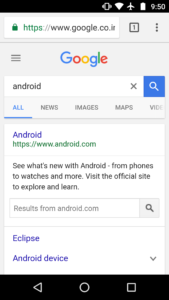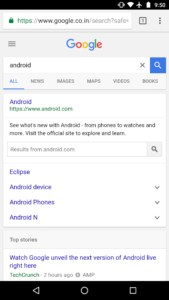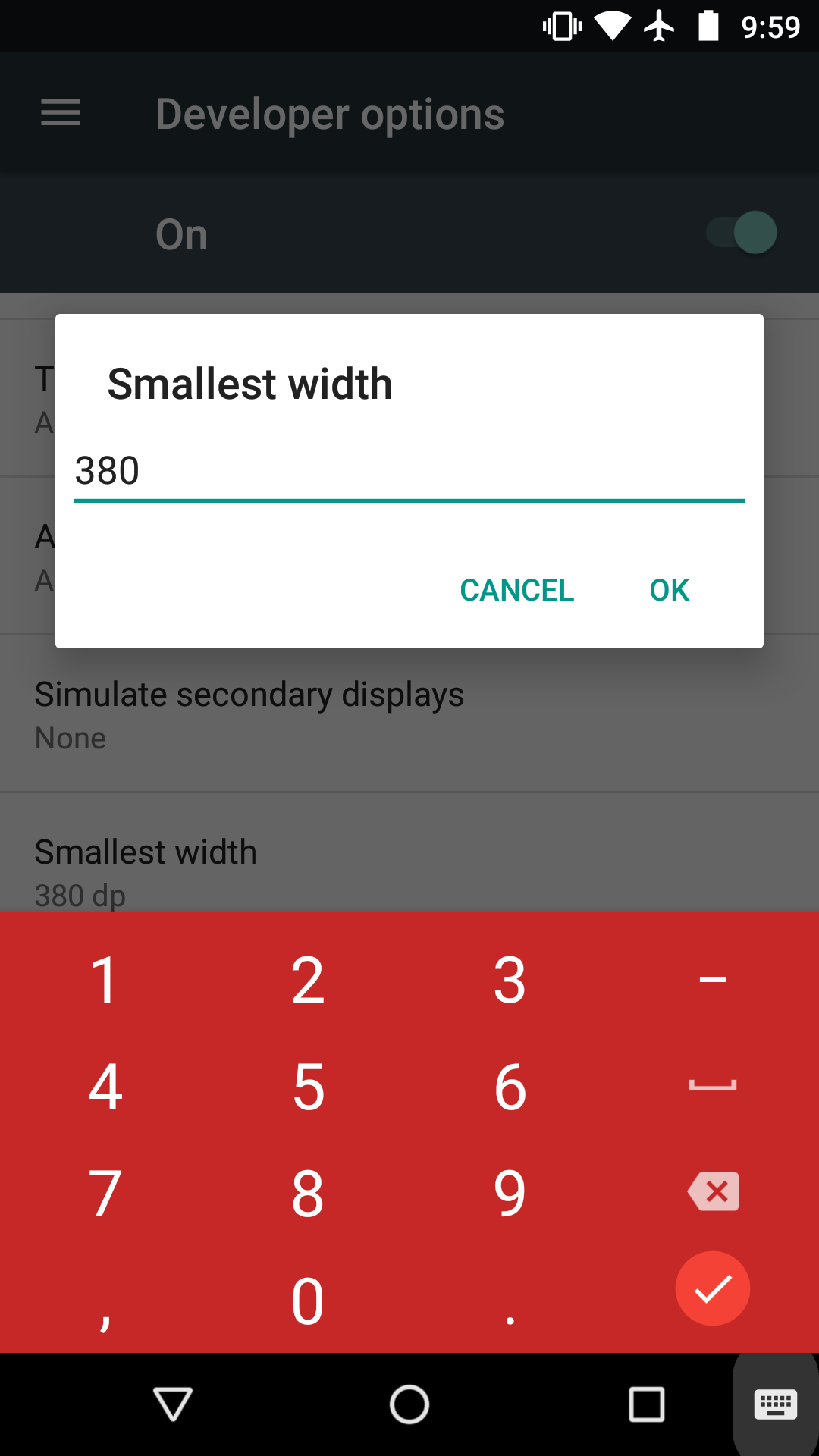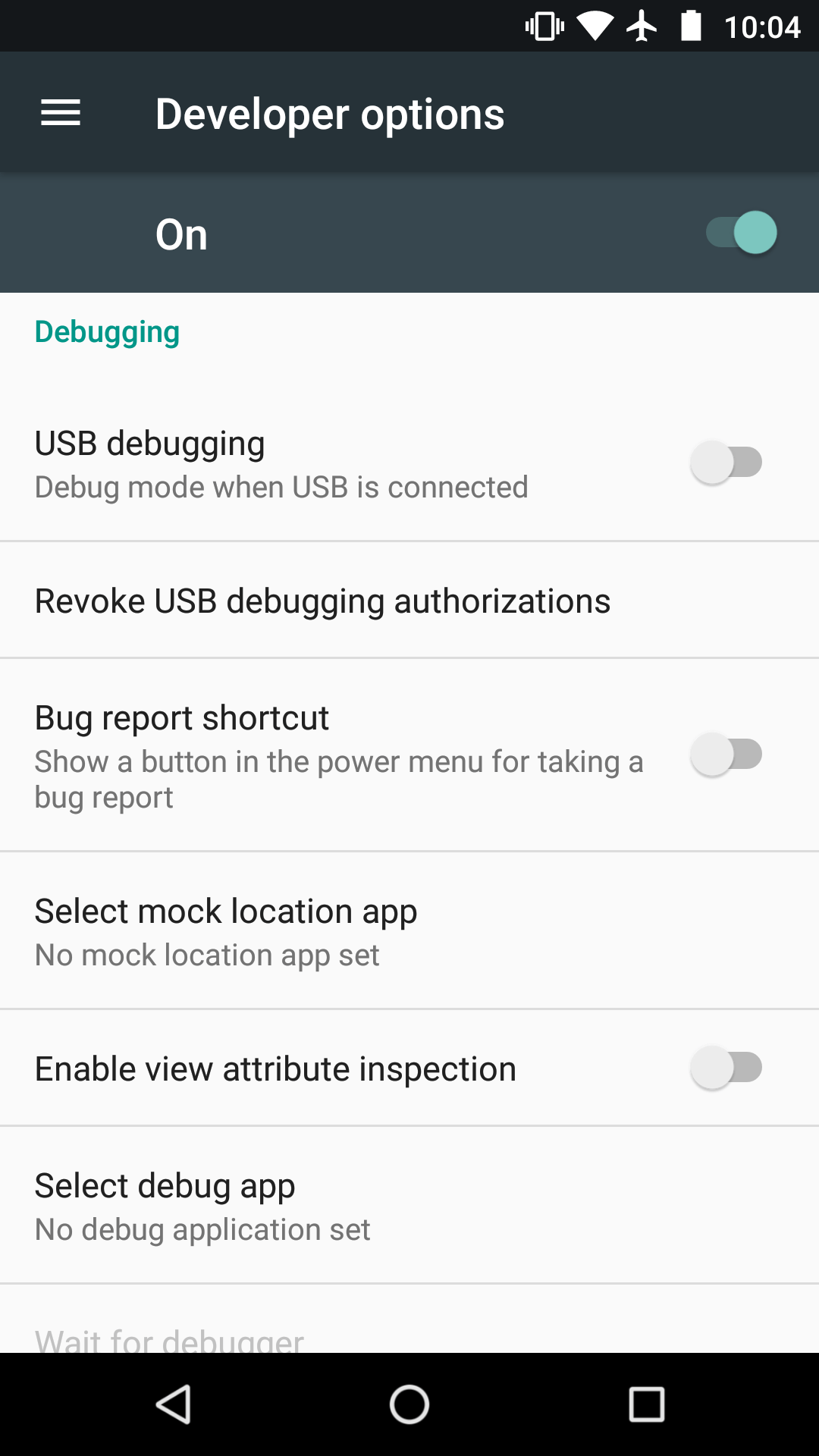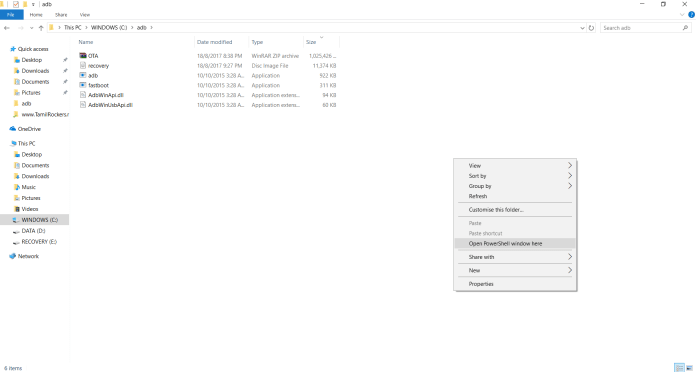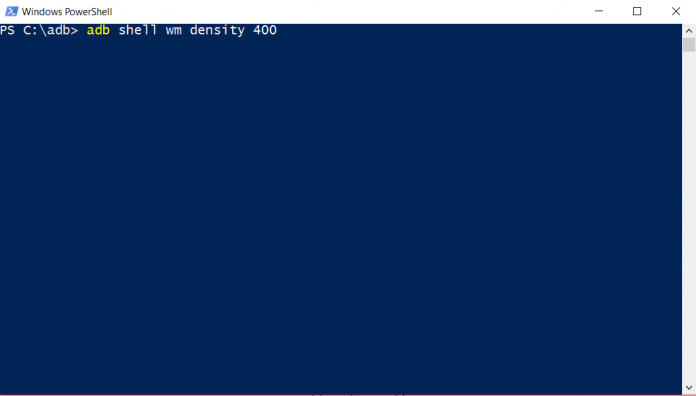كيفية تغيير DPI الشاشة (كثافة العرض) لجميع هواتف أندرويد بدون روت
قدمت Google مؤخرًا الخيار لتغيير DPI density أو عدد البيكسلات في الإنش أو كثافة العرض الخاصة بشاشات هواتف أندرويد فقط من خلال تطبيق الإعدادات بشكل سهل عن طريق الإختيار بين خيارات القيم الكبيرة، المتوسطة، والصغيرة. لو كان هاتفك يحتوي على نظام تشغيل Android 7.0 Nougat أو أعلى، يمكنك إيجاد هذا الخيار بإعدادات الهاتف بداخل خيارات الشاشة.
كلمة DPI هي إختصار لعبارة Display Per Inch أو Dots Per Inch. وهو عدد النقاط في البيكسل الواحد وهو المتحكم الأساسي في كثافة العرض وحجم البيانات الظاهرة على الشاشة، أو الرزليوشن والأبعاد الخاصة بالشاشة. قيمة الـ DPI التي تقوم بتثبيتها تقوم بتحديد عدد البيكسلات الظاهرة لكل إنش على شاشة الهاتف. على سبيل المقال، لو قمت بتغيير القيمة الإفتراضية للـ DPI إلى 400، إذن سيظهر 400 بيكسل بداخل الإنش الواحد في شاشة هاتفك.
بطبيعة الحال، قيمة DPI المثالية والملائمة لهاتفك الشركات تقوم بتطبيقها بشكل إفتراضي في معظم الاحوال وذلك إعتمادًا على أبعاد الشاشة، وقياسها. ومع ذلك، يُمكنك تغييرها إلى القيمة التي تختاجها لتظهر شاشة الهاتف بالشكل الذي تريده. في حالة وجود مشكلة في عرض البيانات على شاشة هاتفك، إذن يُمكنك تغيير قيم DPI إلى عدد أقل من العدد الإفتراضي حتى تكون في ارتياح تام لعرض جميع محتويات شاشة الهاتف.
بُمكن أيضًا زيادة قيم DPI حتى تكون قادر على عرض المزيد من المحتويات على شاشة الهاتف. إذا قمت بتغيير قيم DPI من 400 إلى 420، إذا شاشة هاتفك سيتم إعدادها بشكل تلقائي لعرض المزيد من البيانات على شاشة هاتفك وذلك من خلال تصغير المحتوى الأساسي. ببساطة شديدة، قيم DPI الكبيرة تعني محتويات وأيقونات أكبر للشاشة والقيم الصغيرة تعني محتويات وأيقونات أصغر.
تغيير DPI (كثافة العرض) الخاصة بشاشات هواتف أندرويد
الآن، موضوعنا اليوم يتحدث عن شرح تفصيلي لكيفية تغيير DPI الخاص بالشاشة لجميع هواتف أندرويد. ولا تقلق، هذه الطريقة ستعمل مع هاتفك حتى وإن كان لا يحتوي على صلاحيات الروت.
الطريقة الأولى
هذه هي الطريقة الأسهل والأفضل والتي تعمل على جميع هواتف أندرويد فقط مع نظام نوجا 7.0 أو أعلى. كما ذكرنا من قبل، يمكنك تغيير قيم كثافة العرض الخاصة بشاشة هاتفك مباشرة من خلال إعدادات الهاتف.
فقط توجه إلى الإعدادات-> الشاشة-> حجم الشاشة أو Settings->Display->Display Size ثم من خلال الزر المتحرك يُمكنك تغيير القيمة الإفتراضية لكثافة العرض كما تريد. القيمة سيتم تغييرها وتطبيقها بشكل فوري.
الطريقة الثانية
إذا كانت القيم الإفتراضية لكثافة عرض الشاشة المتوفرة بهاتفك لا تلبي إحتياجاتك، إذا يُمكنك تجربة هذه الطريقة لإدخال قيم DPI معينة ومختلفة عن الكثافة الإفتراضية. هذه الطريقة تعمل على جميع هواتف أندرويد فقط مع نظام نوجا 7.0 أو أعلى.
الآن، يجب عليك أولًا تفعيل خيار خيارات المُبرمج أو Developer Options. وذلك من خلال الذهاب إلى Settings-> About Phone-> Build Number ثم اضغط بشكل متكرر على build number لـ 7 مرات متتالية، وذلك إلى أن تظهر عبارة “Developer options are already enabled.” الآن قم بالرجوع مرة أخرى إلى الإعدادات وقم بفتح الخيار الجديد Developer options. ثم قم بالنزول لأسفل وابحث عن خيار “Smallest width”.
قم بفتح الخيار وقم بإدخال قيمة أقل من القيمة الإفتراضية لو كنت تريد لمحتويات الشاشة أو تكون أكبر، أو قم بإدخال قيمة أعلى إذا كنت تريد لمحتويات الشاشة أن تكون أصغر. يُمكنك تجربة العديد من القيم إلى أن تجد القيمة التي تلبي إحتياجاتك وتناسبك.
الطريقة الثالثة
لو كنت مستخدم غير محظوظ بالحصول على تحديث نظام أندرويد 7.0 نوجا، ولا يزال هاتفك بيعمل بإصدار أقدم من نظام أندرويد، إذًا هذه هي طريقة تغيير كثافة عرض الشاشة DPI المناسبة لك. تعتبر هذه الطريقة أصعب من الطرق المذكورة بالأعلى ومُعقدة بعض الشئ حيث أننها تتطلب كمبيوتر شخصي بنظام ويندوز بالإضافة لكابل USB. ولكننا سنحاول تبسيطها قدر الإمكان وشرحها تفصيليًا حتى تتمكن من تطبيقها بسهولة على شاشة الهاتف.
أولًا، قم بتفعيل خيار USB Debugging من خلال قائمة Developer options. يُمكنك الرجوع إلى الخطوة السابقة لمعرفة كيفيبة تفعيل USB Debugging Mode. بمجرد تفعيل الخيار، قم بتوصل هاتفك إلى الكمبيوتر باستخدام كابل USB المرفق مع الهاتف.
بمجرد توصيل الهاتف بالحاسب الشخصي، ستظهر لك رسالة على الهاتف تفيد بأن وضع USB Debugging قد تم تفعيله. الآن يجب عليك تثبيت تعريفات ADB Drivers لتأكيد الإتصال الصحيح بين الهاتف والكمبيوتر الخاص بك. بمجرد تحميل التعريفات وتثبيتها، إذهب إلى مجلد تثبيت ADB وغالبًا ما يكون في هذا المسار : C:Program Files (x86)Minimal ADB and Fastboot وذلك المسار الإفتراضي إلا في حالة أنك غيرته أثناء التثبيت.
الآن، بداخل تثبيت ADB، إضغط right-click بالفأرة في أي مساحة فارغة بالمزامنة مع ضغطك على زر Shift بلوحة المفاتيح وقم باختيار Open CMD Window. وبدلًا من ذلك يُمكنك فقط كتابة CMD في خانة address bar بالأعلى ثم اضغط Enter.
بمجرد فتح نافذة أوامر CMD، قم بكتابة هذا الأمر adb devices وذلك للتأكيد إن اتصال هاتفك بالكمبيوتر مستقر وصحيح. لو تم كتابة إسم وإصدار هاتفك بنافذة الاوامر، إذا كل شئ يجري كما يجب ان يكون. الآن، قم بكتابة الأمر التالي بنافذة الأوامر adb shell wm density xxx وثم بتغيير xxx بقيمة كثافة العرض DPI التي تريدها ثم اضغط Enter.